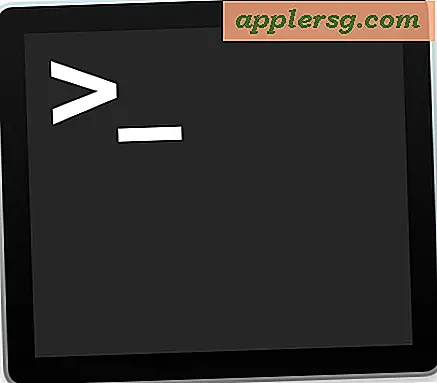Supprimer GarageBand, iMovie et iPhoto s'ils ne sont pas utilisés pour libérer de l'espace disque sous OS X

La grande variété d'iApps par défaut qui sont préinstallés sur la plupart des Mac ces jours-ci sont toutes d'excellentes applications, mais si vous ne les utilisez pas réellement, elles prennent juste de l'espace disque. Par exemple, Garageband, iMovie et iPhoto, trois applications fantastiques pour faire de la musique, éditer des vidéos et gérer des photos, mais si vous n'utilisez jamais ces applications, il peut être judicieux de les désinstaller, ce qui libère 5 Go d'espace disque le processus. Alors que 5 Go peut ne pas sembler beaucoup pour les utilisateurs avec un énorme lecteur de disque interne de 1 To, ceux qui exécutent des SSD de faible capacité peuvent trouver que 5 Go d'espace mieux utilisé pour autre chose que des applications inutilisées.
Important : Ne faites cela que si vous savez avec certitude que vous n'utilisez pas ces applications. Lancez une sauvegarde Time Machine du Mac avant de commencer. Supprimer iMovie, Garageband et iPhoto désinstallera complètement les applications d'OS X. Selon le modèle Mac, il se peut également qu'elles ne puissent pas être réinstallées sans payer le prix complet de la dernière version via le Mac App Store. Ainsi, ne supprimez ces applications que si vous êtes absolument certain de ne pas les utiliser, de ne pas les utiliser et de ne plus les utiliser. Ne supprimez pas iPhoto si vous l'utilisez pour gérer vos photos, sinon vous risquez de perdre l'accès à vos albums photo.
Il est à noter que la suppression de ces applications peut être traitée différemment dans chaque version d'OS X, OS X Mavericks regroupant la majorité des composants de l'application dans le conteneur de l'application, ce qui simplifie grandement la désinstallation. différents dossiers. Peu importe, nous allons couvrir les deux méthodes de désinstallation des applications par défaut.
Suppression manuelle de Garageband, iPhoto et iMovie
La suppression manuelle des fichiers est également assez facile, et avec OS X Mavericks, il suffit de désinstaller toutes les applications en général. Pour cela, nous allons évidemment nous concentrer sur le trio d'iApps par défaut qui ne sont pas utilisés sur un Mac d'utilisateurs:
- Depuis le Finder, allez dans le dossier / Applications /
- Localisez "GarageBand", "iMovie", et "iPhoto", et faites glisser chaque dans la corbeille (ou sélectionnez-les et appuyez sur Commande + Suppr pour les envoyer à la corbeille) - confirmer la suppression en entrant un mot de passe administrateur
- Allez à la poubelle, confirmez que ce sont ces trois applications et pas les autres, puis choisissez "Vide" pour vider l'espace.


Comme mentionné, avec OS X Mavericks, cela devrait être suffisant pour nettoyer l'espace supplémentaire, et vous récupérerez en général 5 Go ou plus de capacité de disque simplement en sélectionnant et en supprimant ces trois applications. Cependant, les versions antérieures d'OS X peuvent nécessiter une ou plusieurs étapes supplémentaires pour effacer les fichiers associés:
- À partir du Finder, appuyez sur Commande + Maj + G pour invoquer Aller au dossier, puis entrez le chemin de fichier suivant:
- Sélectionnez et supprimez tous les fichiers dans le répertoire "/ Bibliothèque / Application Support / GarageBand /"
- Videz à nouveau la corbeille pour effacer l'espace, généralement de 1, 5 Go à 3 Go de fichiers
/Library/Application Support/GarageBand/
Si le répertoire existe et que vous utilisez Get Info à propos de ce répertoire, vous verrez sa taille totale:

Si la méthode ci-dessus semble trop complexe, vous pouvez également compter sur l'excellent outil AppCleaner dont nous avons parlé précédemment pour gérer la suppression de fichiers pour vous.
Désinstallation de Garageband, iPhoto, iMovie avec AppCleaner
AppCleaner est une application tierce gratuite qui supprime les applications et tous les fichiers associés, ce qui peut simplifier le processus de désinstallation sur les anciennes versions de OS X. Nous l'avons mentionné dans notre liste d'utilitaires Mac, donc si vous l'avez déjà, vous ne le besoin de le télécharger à nouveau.
- Obtenez AppCleaner si vous ne l'avez pas encore et lancez l'application
- Allez dans / Applications / et sélectionnez Garageband, iMovie et iPhoto, puis faites-les glisser dans l'icône Dock d'AppCleaner.
- Sélectionnez chaque application, puis choisissez "Supprimer" pour les désinstaller via AppCleaner
- Lorsque vous avez terminé, quittez AppCleaner

L'avantage d'utiliser AppCleaner est qu'il supprime généralement les fichiers assortis fournis avec iPhoto, iMovie et Garageband, comme les exemples d'instruments et de fichiers audio, les didacticiels vidéo et d'autres composants stockés dans le système de fichiers OS X. Vous pouvez le faire manuellement, AppCleaner a simplement tendance à le rendre plus facile. Les versions de OS X antérieures à Mavericks peuvent vouloir vérifier le processus de suppression manuelle de toute façon pour s'assurer que le grand dossier "Application Support" pour Garageband est également supprimé, car il peut facilement prendre 2 Go seul.
Cela devrait être ça. Vous aurez désinstallé avec succès Garageband et ses fichiers associés, iMovie et iPhoto, et vous aurez plus d'espace disque disponible.
Pour aller un peu plus loin, les utilisateurs avancés qui n'utilisent jamais iTunes pour synchroniser des appareils iOS ou gérer leur musique peuvent également désinstaller Google pour économiser de l'espace disque, voire Safari, Mail, Photo Booth et supprimer d'autres applications par défaut. et ne devrait pas être fait sans une raison impérieuse.